1) Bật Eclipse. Lần đầu tiên khi bạn bật, eclipse sẽ hỏi bạn workspace mà bạn sẽ làm việc.

2) Bạn tạo một ‘working directory’ cho tất cả các project của bạn.
3) Bạn sẽ nhìn thấy cửa sổ Welcome window của Eclipse. Bạn có thể đóng lại để bắt đầu làm việc.

Tạo một Project
1) File > New > Project .

2) Chọn Java Project -> click Next.

3) Điền tên ‘StudySelenium‘. Click Finish.
4) Bạn có thể nhìn thấy hoặc không nhìn thấy hình giống bên dưới, nhưng nếu bạn nhìn thấy, check Remember my decision và click Yes.

Bạn đã tạo xong một Project mang tên StudySelenium
Tạo một Package
1) Chuột phải vào Project ‘StudySelenium‘ và chọn New > Package.
2) Đặt tên package ‘testScripts‘ và click Finish.
Tạo một Class
1) Chuột phải vào Package ‘testScripts‘ và chọn New > Class.
2) Điền tên ‘FirstTestCase‘, check ‘public static void main‘ và click Finish.
3) Bây giờ bạn sẽ nhìn thấy trong cửa sổ Eclipse giống hình dưới:
Add các thư viện
1) Chuột phải vào Project ‘StudySelenium‘ > Select Properties > Java build path. Sau đó mở tab Libraries, chọn “Add Extenal JARs..”

2) Add Selenium Java jar (cả 2 file .jar trong hình)

3) Mở thư mục libs và add tất cả các file.

4) Click OK.

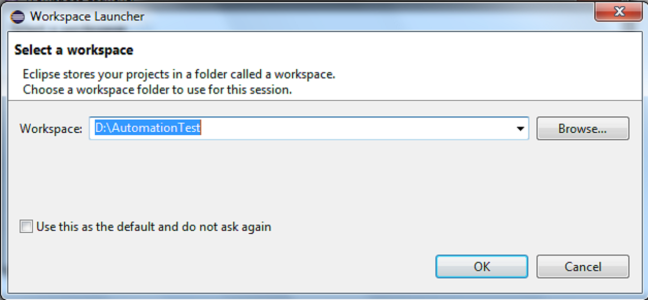

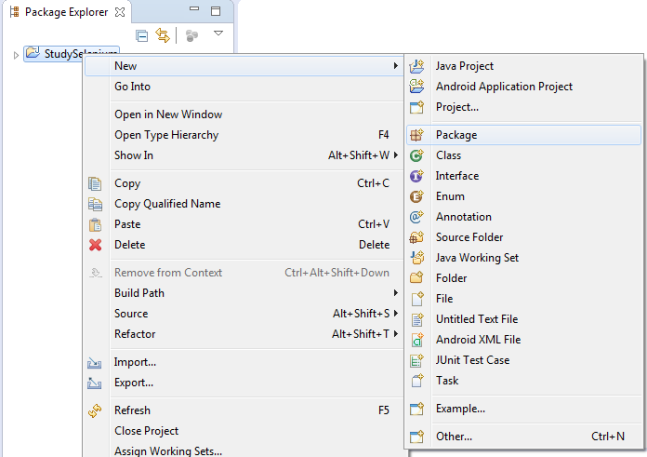
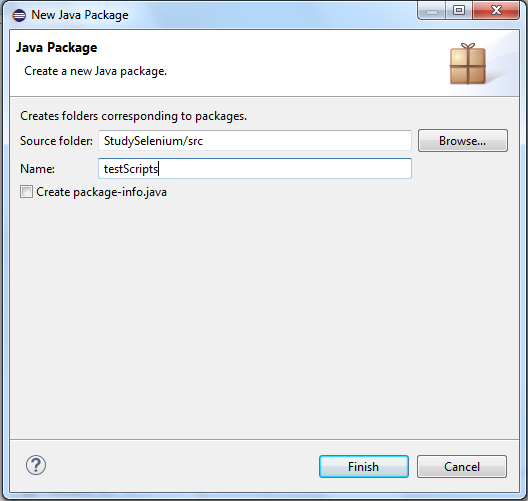
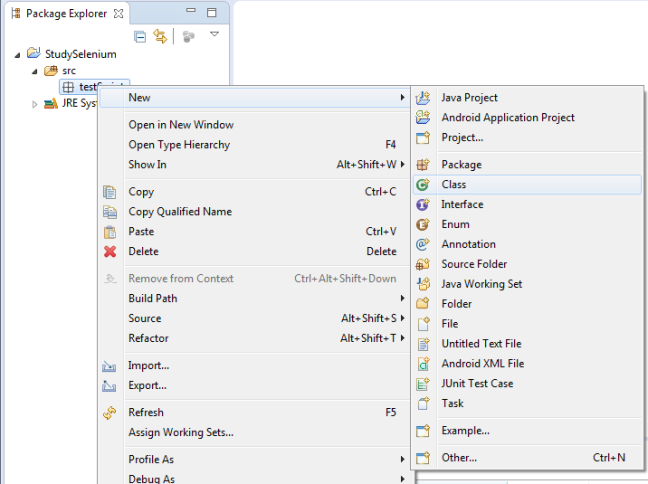

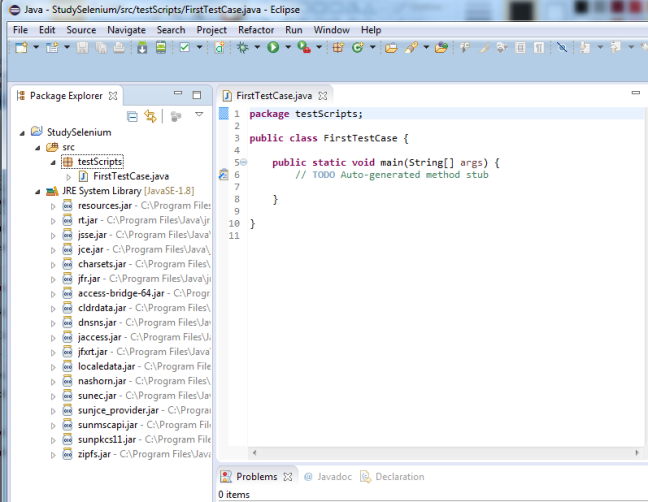
1 bình luận về “Automation test với Selenium Webdriver (Phần 4) – Add thư viện”